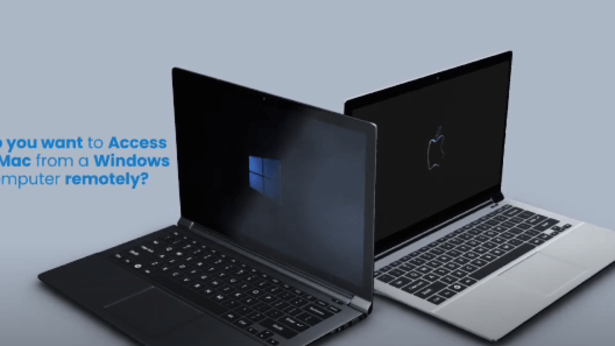
在現今數位領域相互連結的世界中,無論是工作、學習或個人使用,能夠從 PC 遠端存取 Mac 都可以顯著提高工作效率和靈活性。遠端存取可讓您像坐在 Mac 前面一樣控制 Mac,幾乎在任何地方都能擷取檔案、使用應用程式並執行任務。
然而,由於相容性問題和軟體需求各異,設定不同作業系統之間的遠端存取可能偶有挑戰。
如果需要銜接 Mac 和 PC 之間的落差,就必須了解這些挑戰,並找到可提供無縫安全端點的可靠解決方案。在本指南中,我們將探討試著從 PC 存取 Mac 時面臨的常見問題,並介紹一款效率優異的解決方案,可簡化流程並確保遠端存取體驗順暢無阻。
使用 Splashtop 從 PC 遠端存取 Mac
儘管 Mac 電腦和 Windows PC 執行不同的作業系統,但您仍然可以透過 Splashtop 使用 PC 來遠端存取 macOS 電腦。
使用 Splashtop,您永遠不會感到與 Mac 斷開連接。 您將能夠從世界任何地方遠程訪問它。 另外,您不需要其他 Mac 或 Apple 設備即可訪問 Mac。 您可以使用任何電腦、平板電腦或行動裝置遠端存取 Mac。
與其他 遠端存取 工具不同,Splashtop 完全跨平台,並在存取 Mac 電腦時提供相同的功能、高效能連接和安全性。
以下是免費開始使用 Splashtop 的方法,在幾分鐘內進行設置,並隨時使用它從 PC 遠端存取 Mac。
如何從 PC 遠端存取 Mac
第 1 步 — 創建您的免費帳戶
透過 開始免費試用 Splashtop Remote Access 來建立您的帳戶。開始免費試用不需要信用卡或承諾。Splashtop Remote Access 是從任何裝�置存取電腦的理想 遠端桌面 解決方案。
步驟 2 — 在 Mac 上下載 Splashtop Streamer
Streamer 應用程式讓您可以從另一台裝置遠端存取 Mac。在 Mac 電腦上安裝 Streamer 應用程式。
第 3 步 — 在您的電腦上下載 Splashtop 商務應用程式
Splashtop 商務應用程式是您將在 PC 上用來遠端連接到 Mac 的應用程式。在 PC 上安裝該應用程序。
步驟 4 — 從 Splashtop Business 應用程式啟動遠端連接
現在您已完成設定!每當您想要遠端連接到 Mac時,請在 PC 上打開Splashtop Business 應用程序,然後打開您想要遠端連接的 Mac 電腦以啟動連接。
然後,您將看到 Mac 計算機的屏幕,並能夠實時遠程控制它。
透過 Splashtop 從 Windows PC 遠端存取 Mac 的 4 大優勢

完整的 macOS 功能
Splashtop 確保您可以從 Windows PC 充分存取所有 macOS 功能。無論您是需要使用特定應用程式、存取檔案,還是管理系統設定,Splashtop 都能打造順暢無縫的體驗,讓您在 PC 上重現 Mac 環境。完整的功能運作讓您不必在裝置和作業系統之間來回切換,工作起來更有效率。
功能對等
Splashtop 之所以能脫穎而出,其中一項優勢就是在不同作業系統中的功能相同。無論您是從 Windows PC 連接 Mac,還是從 Mac 連接 Windows PC,Splashtop 都提供同樣優質的遠端存取功能。這種一致性確保您可以執行所有必要任務,毫不受限,也使 Splashtop 成為適合經常跨多平台操作的理想解決方案。
音訊串流
Splashtop 突破了基本的螢幕分享功能,提供從 Mac 傳輸到 Windows PC 的優質遠端音訊串流。這個功能特別適合編輯多媒體檔案、參加虛擬會議、欣賞娛樂內容等活動。清晰且同步的音訊串流提升了遠端存取體驗,讓您覺得自己就像是現場操作 Mac 一樣。
使用者滿意度高
Splashtop 以易用、可靠、效能卓越而聞名,也帶來了優異的使用者滿意度。使用者對 Splashtop 的直觀介面和穩定連接讚譽有加,因為這些優勢能確保遠端連線順暢而不中斷。Splashtop 憑著持續獲得的好評和市場上的良好聲譽脫穎而出,成為在 Windows PC 和 Mac 之間進行遠端存取的首選。
選擇 Splashtop 來滿足您的 Mac 遠端存取需求
從 Windows PC 遠端存取 Mac 的功能極為寶貴。Splashtop 提供了強大、可靠又好用的解決方案,彌合了不同作業系統之間的差距,讓您可以順暢地跨裝置工作。Splashtop 憑著完整的 macOS 功能、一致的功能對等、優質的音訊串流和出色的使用者滿意度脫穎而出,成為遠端存取的首選。
無論您是在家工作、旅行,還是只是需要從其他地點存取 Mac,Splashtop 都提供必要工具和功能,可確保遠端存取體驗流暢且高效。立即做出明智的選擇,並利用 Splashtop 的一流遠端存取解決方案來改善工作流程。
免費試用 Splashtop! 無需信用卡或承諾。






